Efnisyfirlit
Í Excel er engin aðgerð til að gera útreikninga byggða á litnum á frumunum. En með því að nota Microsoft Visual Basic for Applications (VBA) er hægt að búa til sérsniðnar aðgerðir til útreikninga út frá lit frumanna. Í þessari grein mun ég sýna þér hvernig þú getur búið til og notað ColorFunction í Excel.
Segjum að við höfum gagnapakka af vörupöntun fyrirtækis. Dálkurinn Pöntunarmagn er litaður miðað við afhendingarstöðu þeirra. Afgreiddar pantanir eru litaðar með ljósgrænum lit og pantanir sem eru í afgreiðslu eru litaðar með ljósappelsínugulum. Nú getum við fundið fjölda viðskiptavina sem annað hvort fengu eða fengu ekki pantanir sínar með því að telja sömu lituðu reiti. Heildarmagn pöntunar sem er afhent eða pöntun í afhendingu er hægt að finna með því að leggja saman sömu lituðu reiti.
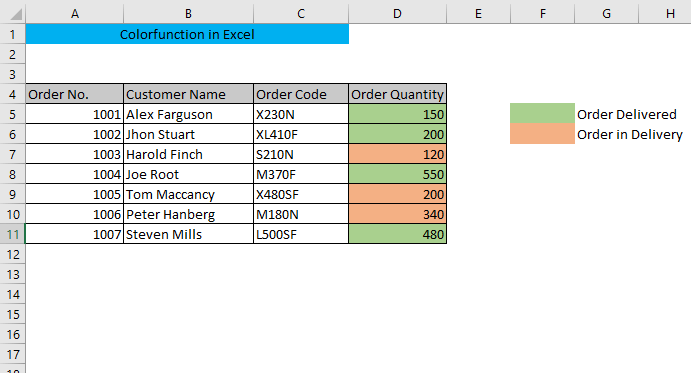
Sækja æfingarvinnubók
Colorfunction í Excel.xlsm
ColorFunction í Excel
Skref 1 : Opnun Macro Module í VBA glugga
Fyrst þarftu að opna VBA glugganum með því að ýta á ALT+F11. Eftir það hægrismelltu á nafn blaðsins frá vinstri spjaldinu og farðu í Insert> Module
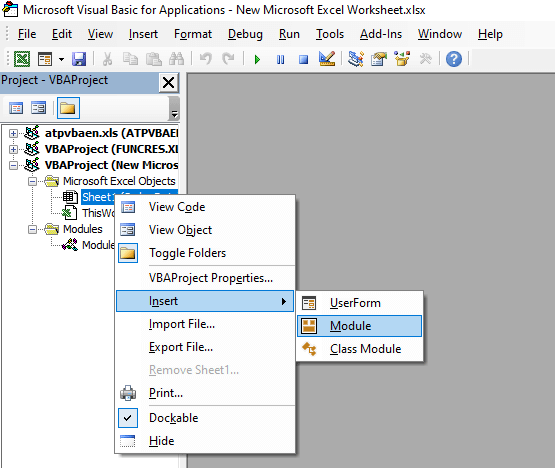
Í kjölfarið opnast kassi Module .

Skref 2 : Setja inn VBA kóða til að búa til ColorFunction
Settu inn eftirfarandi kóða, í Module reitinn og lokaðu VBA glugga.
4976
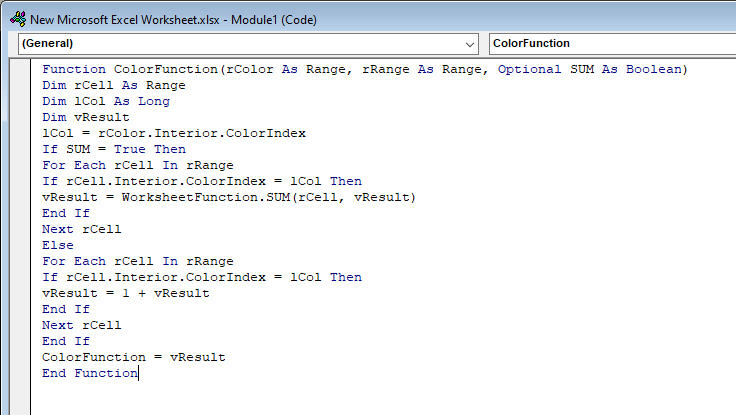
Hér býr VBA kóðinn til sérsniðna aðgerð sem heitir ColorFunction sem mun telja litaðar frumur ef við gefum röksemdin sem FALSE og mun draga saman lituðu frumurnar ef við gefum rökin sem TRUE.
Skref 3 : Vistar vinnubókina sem Excel Macro Enabled Workbook
Þú verður að vista Excel vinnubókina á .xlsm sniði til að vista sérsniðna aðgerðina þína. Fyrst skaltu fara í Skrá frá efra vinstra horninu á Excel glugganum þínum.
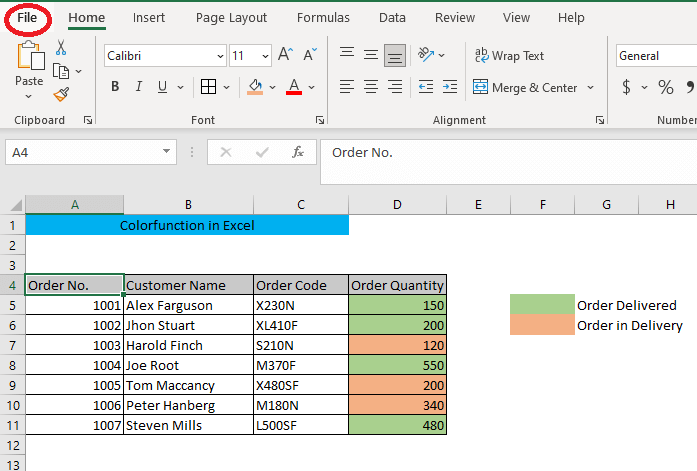
Eftir það skaltu velja Vista sem.
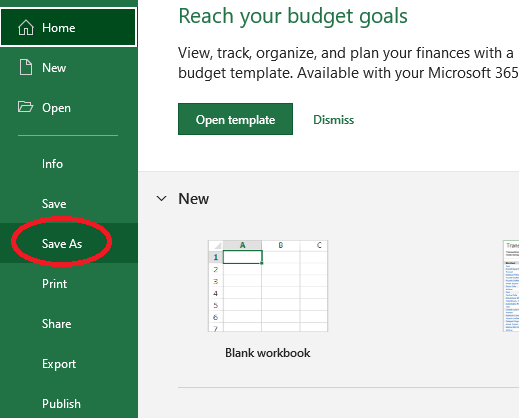
Veldu síðan Excel Macro-enabled Workbook (*xlsm) og smelltu á Vista.
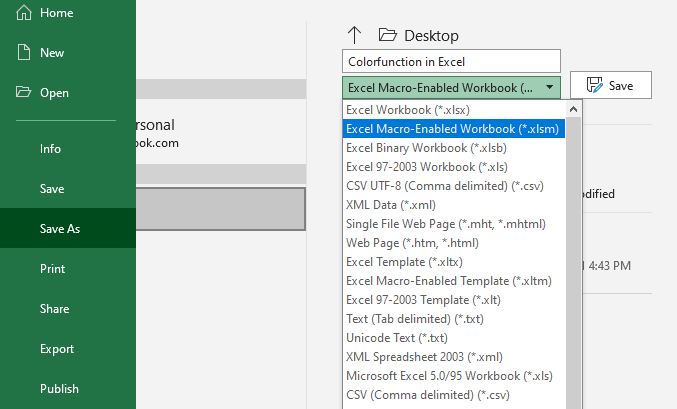
Skref 4 : Notkun ColorFunction til að telja litaðar frumur
Nú geturðu notað sérsniðna Color Function.
Til að fá fjölda ljósgrænna reita, sláðu inn eftirfarandi formúlu í tóman reit,
=ColorFunction(F5,$D$5:$D$11,FALSE)
Hér, F5 = Viðmiðunarreitur hvaða litur mun vera talin
$D$5:$D$11 = Talningasvið
FALSE gefur til kynna að fjöldi frumna sem hafa sama lit og viðmiðunarreitur verður talinn

Ýttu á ENTER og þá færðu töluna fyrir ljósgræna reiti.

Á svipaðan hátt er hægt að fá töluna fyrir ljósappelsínugular frumur.

Skref 5 : Notkun ColorFunction til að leggja saman litaðar frumur
Til að fá summu ljósgrænna litafrumna skaltu slá inn eftirfarandi formúlu í antómur reit,
=ColorFunction(F5,$D$5:$D$11,TRUE)
Hér, F5 = Viðmiðunarreitur hvaða litur verður tekinn saman
$D $5:$D$11 = Svið fyrir summu
TRUE gefur til kynna að fjöldi frumna sem hafa sama lit og viðmiðunarreitinn verði lagður saman.

þú færð summan af ljósgrænum frumum með því að ýta á ENTER.

Í á svipaðan hátt geturðu fengið summu ljósappelsínugula frumna.
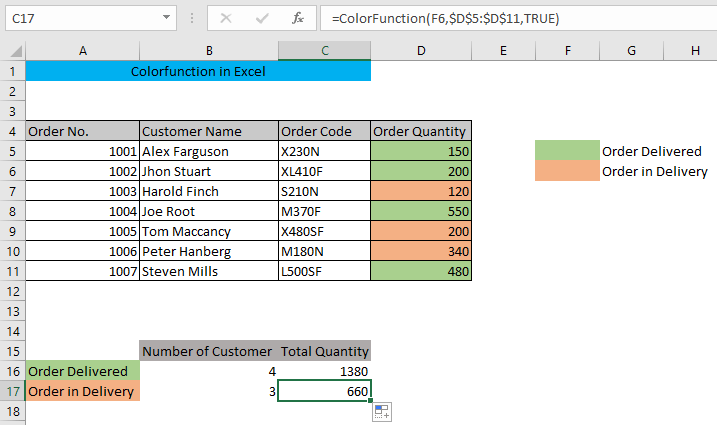
Aðrar leiðir til að telja og leggja saman litaða frumu
Í stað þess að nota ColorFunction , þú getur fengið fjölda litaðra frumna eða dregið saman lituðu frumurnar á tvo mismunandi vegu.
1. Notkun SÍA og SUBTOTAL aðgerða
Þú getur fengið fjölda og summa af litaðar frumur með því að nota Sía og SUBTOTAL aðgerðina .
Fyrst skaltu fara á flipann Gögn og smella á Sía.
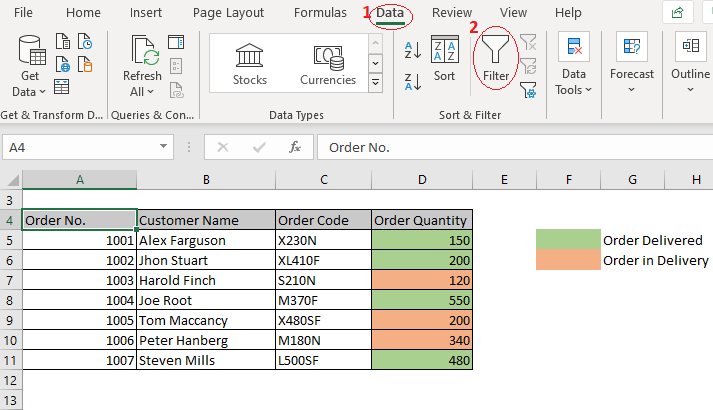
Eftir það birtist ör niður við hliðina á hverjum dálkahaus. Smelltu á örina niður við hliðina á Pöntunarmagn (litaður dálkur), farðu í Sía eftir lit og veldu ljósgræna litinn.

Nú muntu aðeins sjá ljósgræn gögn í þessum dálki. Til að fá talninguna skaltu slá inn eftirfarandi formúlu,
=SUBTOTAL(2,D5:D11)
Hér gefur 2 til kynna að reiturinn verði talinn og D5:D11 er gagnasviðið.

Eftir að hafa ýtt á ENTER færðu fjölda ljósgrænna litafrumur.

Til að fá summan af lituðu frumunum skaltu slá inn eftirfarandi formúlu,
=SUBTOTAL(9,D5:D11)
Hér gefur 9 til kynna að reitnum verði bætt saman og D5:D11 er gagnasvið
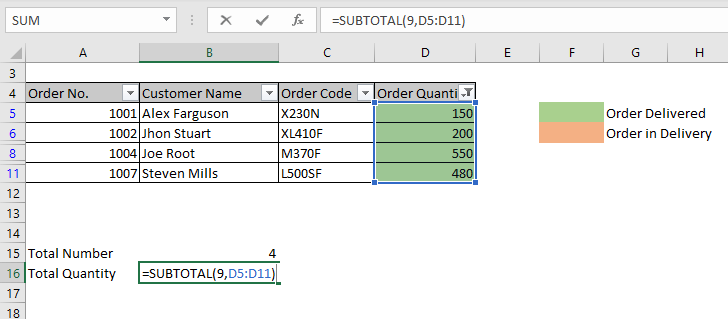
Eftir að ýtt er á ENTER þú færð summan af ljósgrænum litahólfum.
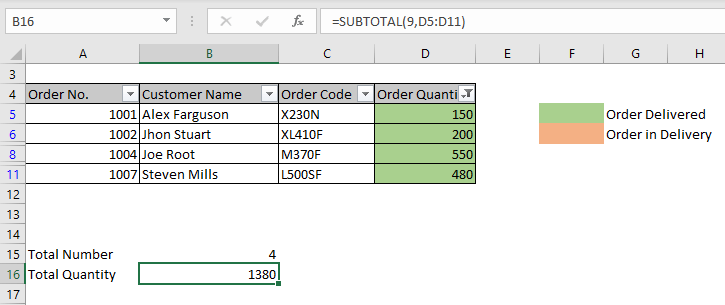
Með því að breyta síunni í ljósappelsínugulan lit geturðu fengið fjölda og summa appelsínugula lita frumur.
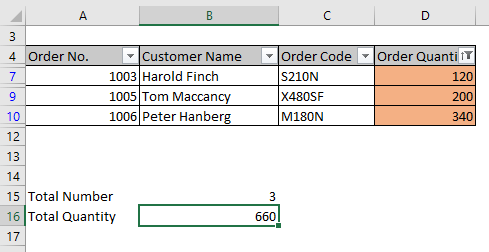
2. Notkun GET.CELL aðgerðarinnar
Með því að nota aðgerðina GET.CELL geturðu líka talið og lagt saman lituðu frumurnar.
Fyrst skaltu fara á flipann Formúlur og velja Define Name.
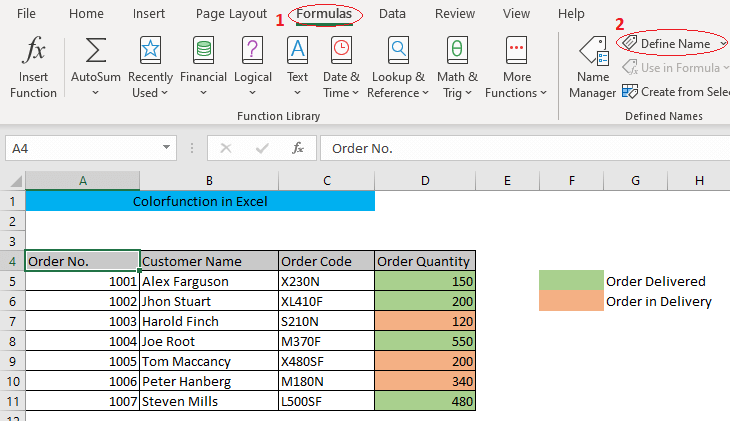
A Nýtt nafn kassi mun birtast. Sláðu inn nafn eins og Litur í reitinn Nafn . og Settu formúluna inn í Vísar til box og ýttu á OK.
=GET.CELL(38,’GET CELL’!$D5)
Hér gefur 38 til kynna að formúlan muni gefðu upp litakóða reitsins sem vísað er til og 'GET CELL'!$D5 er tilvísað reit (fyrsta reitinn á eftir dálkhaus litaða dálksins)
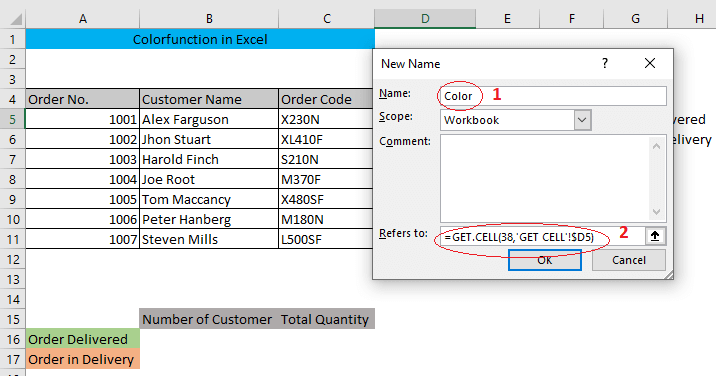
Sláðu nú inn =Litur (Nafn sem þú gafst upp áður í Define Names reitnum) í aðliggjandi dálki í litaða dálknum þínum.
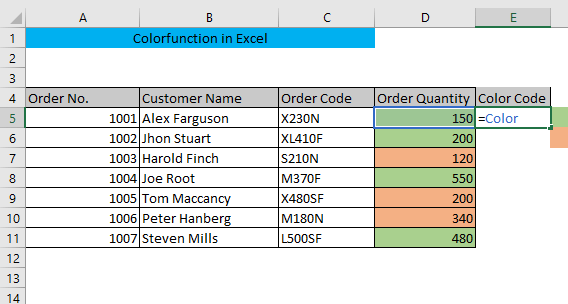
Eftir að hafa ýtt á ENTER og dregið reit E5 að lok gagnasafnsins þíns færðu litakóða allra lituðu frumna í dálki E .
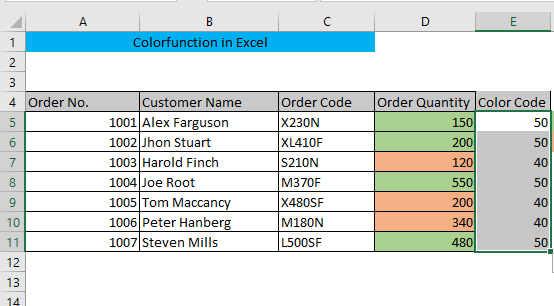
Sláðu nú inn eftirfarandi formúlu til að fá fjölda ljósgrænna litafrumur
=COUNTIF($E$5:$E$11,50)
Hér er $E$5:$E$11 bilið fyrir talningu og 50 er litakóðinn ljósgræns .

Eftir að hafa ýtt á Enter færðu fjölda grænna litaða fruma.
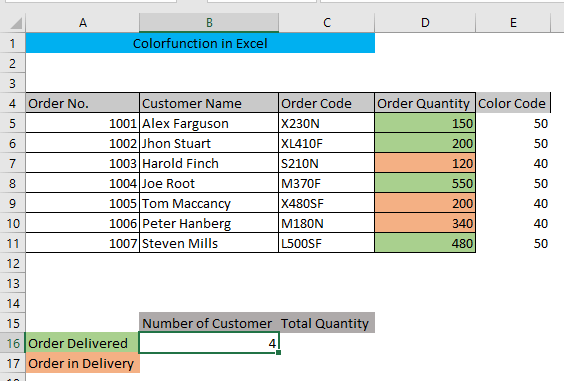
Sláðu inn eftirfarandi formúlu til að fá summan af ljósgrænum lituðum frumum,
=SUMIF(E5:E11,50,D5:D11)
Hér, E5:E11 er viðmiðunarsviðið, 50 gefur til kynna litakóðann ljósgræns og D5:D11 er summabilið.
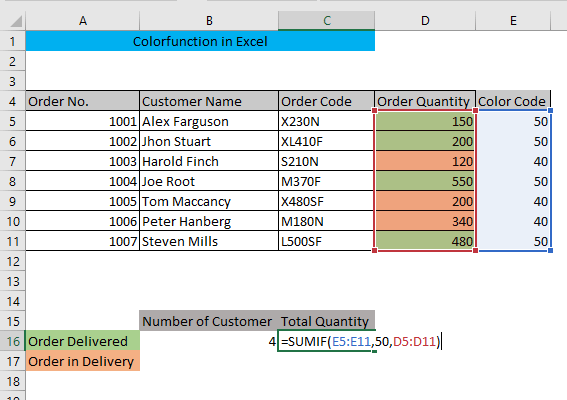
Ýttu á ENTER og þú munt fá summa af öllum grænum lituðum frumum.
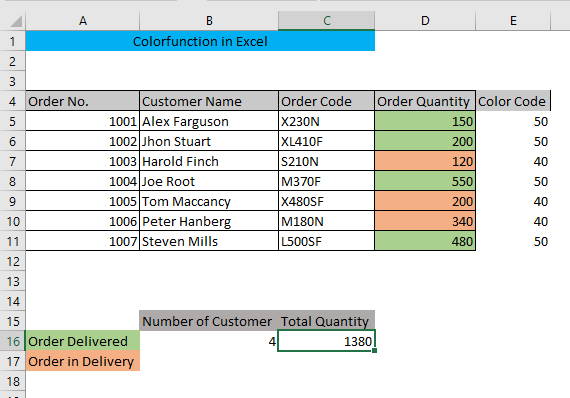
Á svipaðan hátt er hægt að fá fjölda og summa ljósappelsínugula fruma.
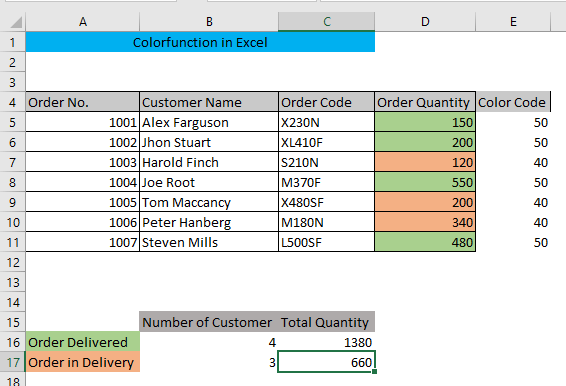
Niðurstaða
Ég vona að eftir að hafa farið í gegnum greinina núna getið þið búið til og notað ColorFunction í Excel. Ef þú lendir í einhverju vandamáli vinsamlegast skildu eftir athugasemd.

